Trong thế giới công nghệ hiện đại, điện thoại thông minh đã trở thành một phần không thể thiếu trong cuộc sống hàng ngày của chúng ta. Tuy nhiên, việc liên tục kiểm tra thông báo hay sa đà vào các ứng dụng giải trí có thể làm giảm năng suất và ảnh hưởng đến sức khỏe. May mắn thay, các tính năng thông minh như Modes and Routines trên điện thoại Samsung Galaxy đã ra đời để giải quyết vấn đề này.
Modes and Routines không chỉ giúp bạn tự động hóa các tác vụ hàng ngày mà còn là công cụ mạnh mẽ để giảm thời gian sử dụng màn hình và hạn chế những phiền nhiễu không cần thiết. Từ việc kiểm soát thói quen lướt mạng xã hội cho đến thiết lập môi trường làm việc và nghỉ ngơi lý tưởng, các “thói quen” này giúp bạn tối ưu hóa trải nghiệm sử dụng điện thoại, nâng cao hiệu quả công việc và tận hưởng cuộc sống một cách trọn vẹn hơn. Hãy cùng Sổ Tay Công Nghệ khám phá 9 thói quen Modes and Routines mà mọi người dùng Samsung nên biết để biến chiếc điện thoại của bạn thành một trợ thủ đắc lực.
1. Giới hạn thời gian “lướt” mạng xã hội để tăng năng suất
Việc dành hàng giờ liền trên các nền tảng mạng xã hội, dù chỉ với ý định kiểm tra một thông báo nhanh vào buổi sáng, là vấn đề phổ biến mà nhiều người dùng gặp phải. Mặc dù mạng xã hội có thể là công cụ hữu ích để cập nhật tin tức hoặc kết nối bạn bè, nhưng chúng thường gây ảnh hưởng tiêu cực đến năng suất làm việc. Thay vì phải gỡ cài đặt ứng dụng, bạn có thể tận dụng Modes and Routines của Samsung để tự động đóng các ứng dụng này sau một khoảng thời gian sử dụng nhất định.
Để tạo thói quen giới hạn sử dụng mạng xã hội:
- Mở ứng dụng Modes and Routines, sau đó chọn tab Routines ở góc dưới bên phải.
- Chạm vào biểu tượng + (Thêm) ở góc trên bên phải.
- Bây giờ, chúng ta cần thiết lập Điều kiện kích hoạt (If). Chọn If (+), sau đó chọn Ứng dụng đã mở trong mục Sự kiện. Chọn tất cả các ứng dụng mạng xã hội mà bạn muốn thêm vào thói quen này (ví dụ: Facebook, Instagram, TikTok) và chạm Hoàn tất.
- Tiếp theo, chúng ta sẽ thiết lập Hành động (Then). Chạm vào Then (+) > Tùy chọn nâng cao > Chờ trước khi hành động tiếp theo. Đặt thời lượng bạn muốn chờ trước khi thói quen chạy (ví dụ: 5 phút) và chạm Hoàn tất.
- Sau đó, bạn có thể bật chế độ Thang màu xám (Grayscale) để nhắc nhở khi thời gian sắp hết và tránh việc ứng dụng đóng đột ngột. Chạm vào Thêm hành động (Add action) > Màn hình > Thang màu xám > Bật, sau đó chạm Hoàn tất. Chạm vào Thêm hành động > Tùy chọn nâng cao > Chờ trước khi hành động tiếp theo. Đặt thời lượng này là 15 giây.
- Chạm vào Thêm hành động > Ứng dụng > Đóng một ứng dụng. Danh sách ứng dụng này nên khớp với các ứng dụng bạn đã chọn ở bước điều kiện kích hoạt ban đầu.
- Chạm Lưu, đặt tên cho thói quen (ví dụ: “Giới hạn MXH”) và chạm Hoàn tất.
Với thói quen này, mỗi khi bạn mở một ứng dụng mạng xã hội như Instagram, màn hình sẽ chuyển sang thang màu xám sau năm phút, và ứng dụng sẽ tự động đóng sau 15 giây tiếp theo. Mặc dù tính năng Digital Wellbeing của Samsung cũng có bộ hẹn giờ ứng dụng để chặn các ứng dụng sau một thời lượng cụ thể, nhưng nó thường chặn hoàn toàn ứng dụng trong phần còn lại của ngày, trong khi Modes and Routines cung cấp sự linh hoạt hơn.
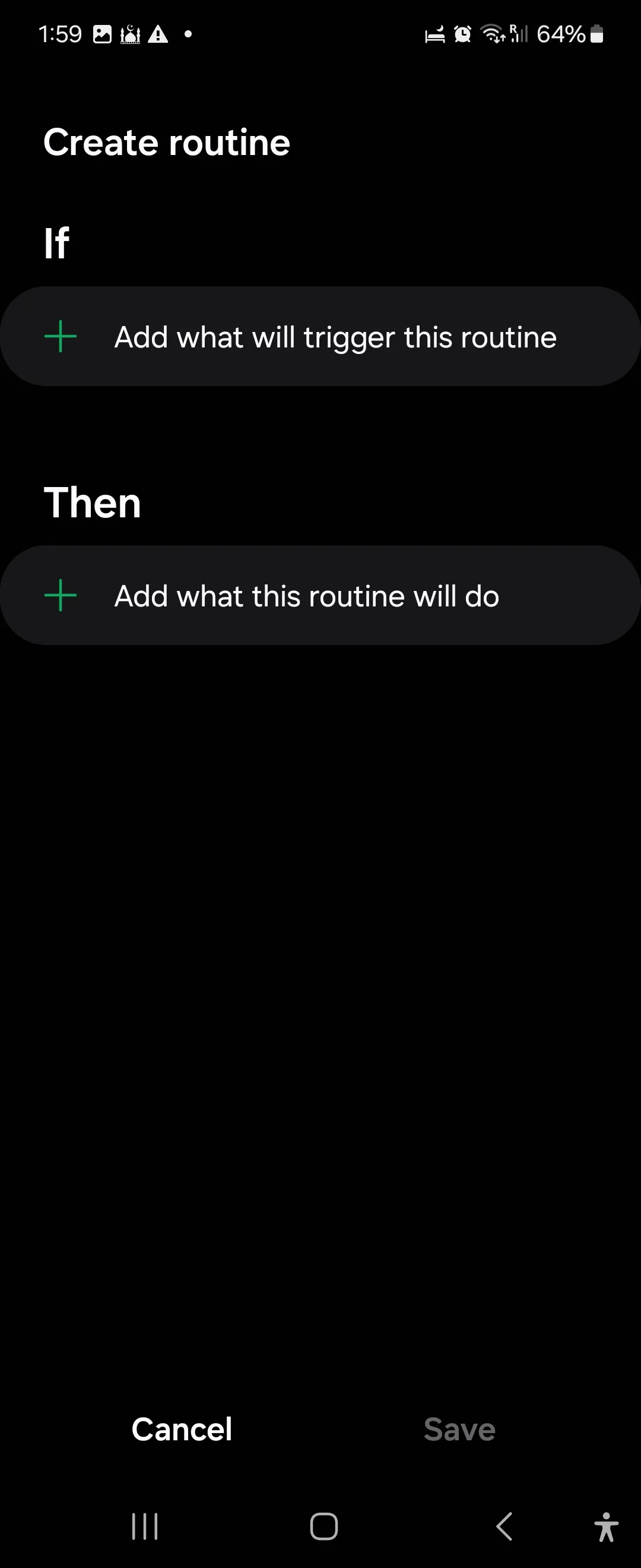 Tạo thói quen mới trong ứng dụng Samsung Modes and Routines trên Galaxy Flip 6
Tạo thói quen mới trong ứng dụng Samsung Modes and Routines trên Galaxy Flip 6
2. Tự động mở ứng dụng thiết yếu và điều chỉnh cài đặt khi lái xe
Tính năng Modes and Routines của Samsung có thể biến đổi đáng kể trải nghiệm lái xe của bạn. Bằng cách thiết lập một thói quen lái xe, bạn có thể tự động mở các ứng dụng cần thiết như Google Maps, phát nhạc yêu thích và điều chỉnh cài đặt điện thoại ngay khi kết nối với Bluetooth của xe. Điều này giúp bạn tập trung hơn vào việc lái xe, giảm thiểu thao tác thủ công và tăng cường an toàn trên đường.
Ví dụ về một thói quen lái xe tiện lợi:
- If > Thiết bị Bluetooth > Thiết bị, và chọn thiết bị Bluetooth của ô tô của bạn từ danh sách. Chạm Hoàn tất.
- Then > Ứng dụng > Mở ứng dụng hoặc thực hiện hành động ứng dụng. Tìm và chọn Mở Bản đồ. Hoặc, bạn cũng có thể chọn một địa chỉ đã lưu như “Nhà”, “Cơ quan”, v.v. Chạm Hoàn tất.
- Then > Tùy chọn nâng cao > Chờ trước khi hành động tiếp theo, đặt thành 10 giây. Điều này sẽ tạo một khoảng thời gian 10 giây trước khi hành động tiếp theo được thực hiện.
- Then > Âm nhạc > Phát nhạc > YouTube Music. Nếu bạn muốn sử dụng Spotify, hãy chọn tùy chọn Danh sách phát Spotify, v.v. Chạm Hoàn tất.
- Bạn cũng có thể muốn giữ điện thoại luôn mở khóa khi lái xe để dễ dàng truy cập. Để làm điều này, chạm Then > Màn hình khóa và AOD > Giữ điện thoại luôn mở khóa. Chạm OK.
- Then > Màn hình khóa và AOD > Thay đổi phím tắt màn hình khóa. Chạm Phím tắt trái và chọn một ứng dụng hoặc hành động bạn muốn truy cập khi lái xe. Lặp lại tương tự với Phím tắt phải và chạm Hoàn tất.
- Chạm Lưu, nhập tên cho thói quen (ví dụ: “Chế độ Lái xe”) và chạm Hoàn tất.
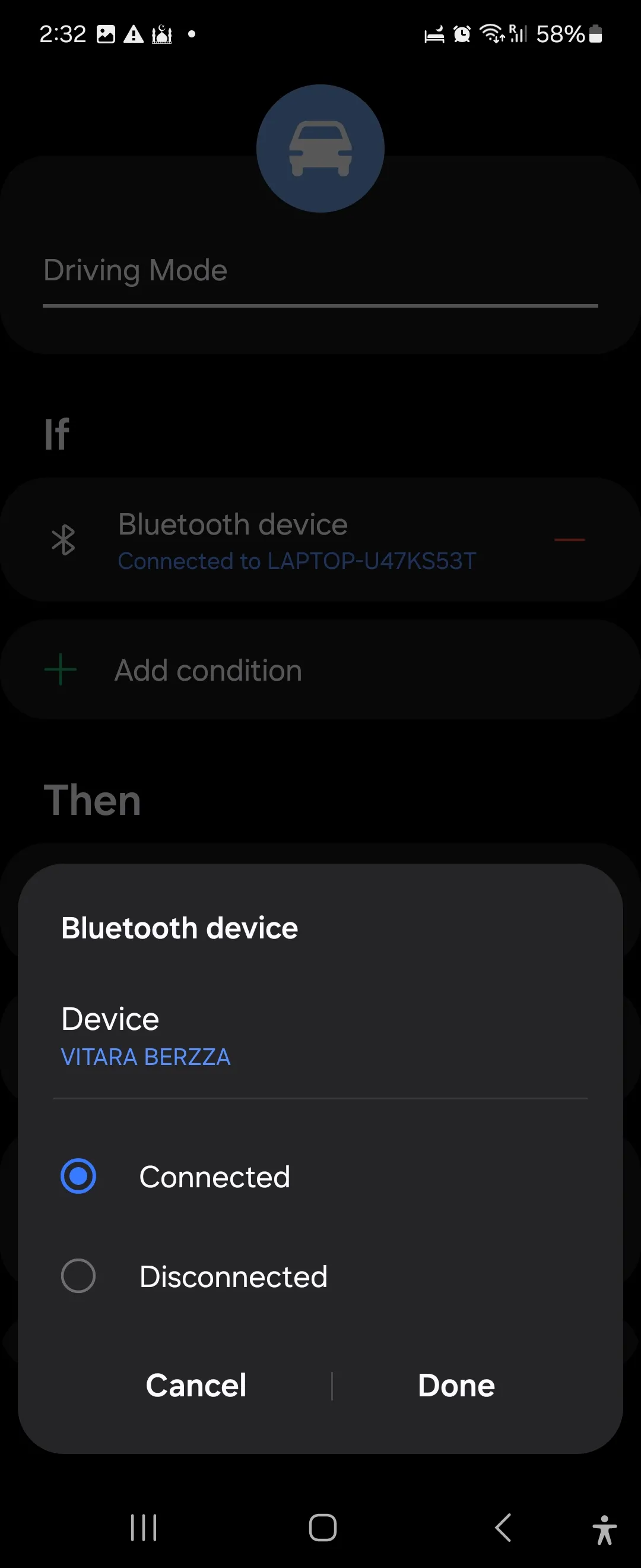 Chế độ lái xe Bixby Routines trên Galaxy Flip 6
Chế độ lái xe Bixby Routines trên Galaxy Flip 6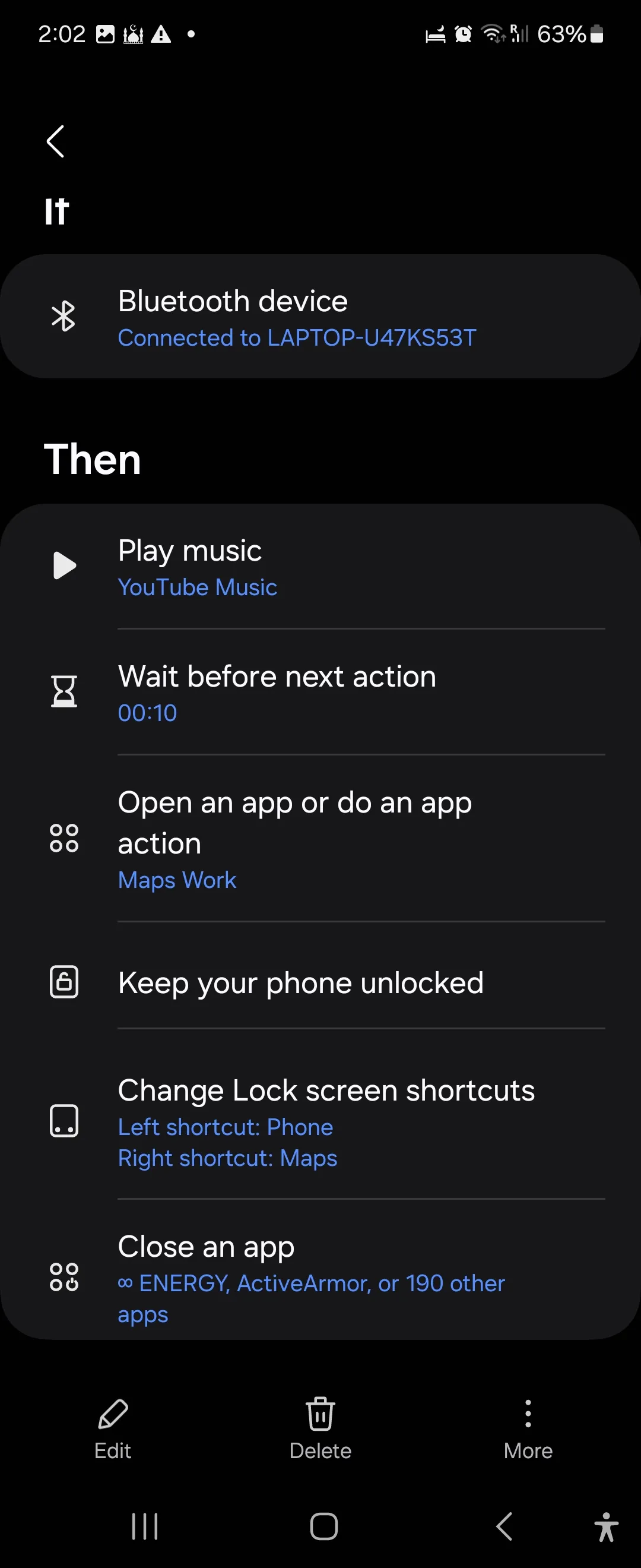 Thiết lập thói quen lái xe trong Samsung Modes and Routines trên Galaxy Flip 6
Thiết lập thói quen lái xe trong Samsung Modes and Routines trên Galaxy Flip 6
3. Loại bỏ phiền nhiễu và tập trung làm việc hiệu quả
Khi đến nơi làm việc, việc chuyển điện thoại sang chế độ “Không làm phiền” (DND) và mở các ứng dụng công việc cần thiết là điều quan trọng để duy trì sự tập trung. Bạn có thể tự động hóa quy trình này bằng một thói quen Samsung, giúp bạn nhanh chóng bước vào trạng thái làm việc mà không bị xao nhãng. Ngoài ra, bạn còn có thể cài đặt để tự động thông báo cho người thân khi bạn đến nơi an toàn.
Đây là ví dụ về một thói quen làm việc kích hoạt khi kết nối với Wi-Fi công ty:
- If > Mạng Wi-Fi > Thêm, chọn mạng của văn phòng bạn và chạm Hoàn tất.
- Nếu bạn muốn cuộc gọi hoặc tin nhắn thông báo chỉ kích hoạt khi tai nghe Bluetooth của bạn đã được kết nối, bạn có thể thêm một điều kiện If nữa.
- If > Thiết bị Bluetooth > Thiết bị, sau đó chọn tai nghe Bluetooth của bạn. Chạm Hoàn tất.
- Then > Âm thanh và rung > Chế độ âm thanh và âm lượng > Rung. Chạm Hoàn tất. Mặc dù bạn cũng có thể bật chế độ DND, hãy đảm bảo rằng bạn đã cấu hình Do Not Disturb để cho phép các liên hệ và tin nhắn ưu tiên khi nó được bật.
- Then > Ứng dụng > Mở ứng dụng hoặc thực hiện hành động ứng dụng. Chọn tất cả các ứng dụng bạn muốn mở (ví dụ: Email, Slack, Trello) và chạm Hoàn tất. Đặt tên cho thói quen và chạm Lưu.
- Bây giờ, hãy thêm một điều kiện để tự động thực hiện cuộc gọi. Để điều này hoạt động, bạn cần tạo một lệnh nhanh tùy chỉnh của Bixby. Vào Cài đặt > Tính năng nâng cao > Bixby. Chạm vào biểu tượng ba chấm và chọn Lệnh nhanh. Chạm Thêm (+) để thêm lệnh mới và nhập tên cho lệnh (ví dụ: “Gọi người thân”). Sau đó chạm Bixby thực hiện gì, và nhập lệnh bạn vừa đặt tên. Lệnh này sẽ hoạt động miễn là tên liên hệ khớp chính xác với tên trong danh bạ của bạn.
- Quay lại Routines, chạm Then > Bixby > Hỏi Bixby, và nhập tên của lệnh đó. Chạm Hoàn tất.
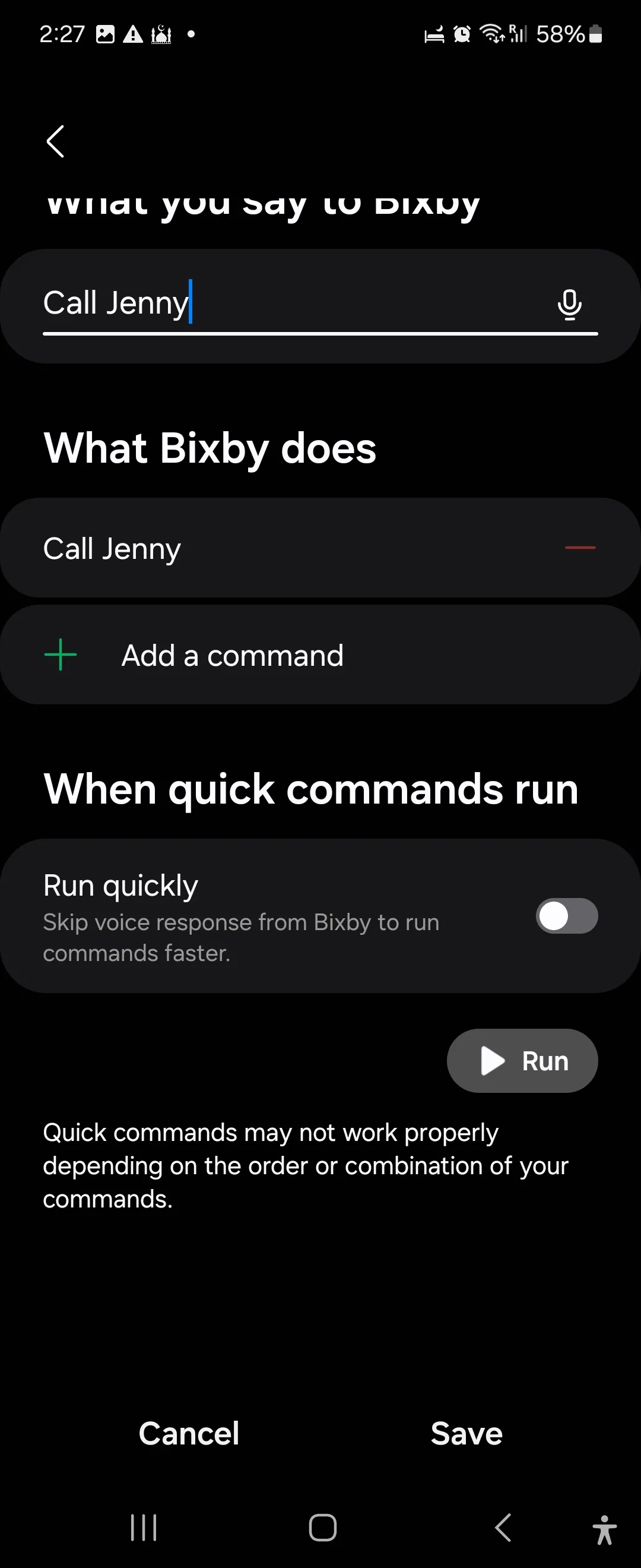 Tạo lệnh nhanh tùy chỉnh Bixby trên Galaxy Flip 6
Tạo lệnh nhanh tùy chỉnh Bixby trên Galaxy Flip 6
4. Thiết lập chế độ ngủ sâu, không gián đoạn
Ứng dụng Modes and Routines cung cấp chế độ Ngủ được cấu hình sẵn để tạo môi trường lý tưởng cho một giấc ngủ ngon. Tuy nhiên, nếu bạn muốn chế độ Ngủ chỉ kích hoạt khi nhiều điều kiện được đáp ứng, việc thiết lập một thói quen tùy chỉnh là lựa chọn tối ưu. Ví dụ, điều kiện kích hoạt cho thói quen ngủ có thể bao gồm giờ đi ngủ thông thường của bạn và một điều kiện bổ sung, chẳng hạn như trạng thái sạc của điện thoại.
Để tạo một thói quen ngủ:
- If > Khoảng thời gian và đặt lịch ngủ thông thường của bạn. Chọn hành động Lặp lại để đặt cho mỗi ngày trong tuần hoặc bỏ qua cuối tuần. Chạm Hoàn tất.
- If > Trạng thái sạc, sau đó bật cả Sạc có dây và không dây. Chạm Hoàn tất. (Đây là tùy chọn, bạn có thể bỏ qua nếu không sạc điện thoại qua đêm).
- Then > Thông báo > Không làm phiền > Bật. Chạm Hoàn tất. Đảm bảo DND được cấu hình để nhận cuộc gọi và thông báo từ các liên hệ ưu tiên của bạn.
- Then > Hỗ trợ tiếp cận > Giảm độ tối phụ > Bật. Chạm Hoàn tất.
- Then > Màn hình > Chế độ tối > Bật. Chạm Hoàn tất.
- Then > Màn hình > Chế độ bảo vệ mắt > Thích ứng. Chạm Hoàn tất.
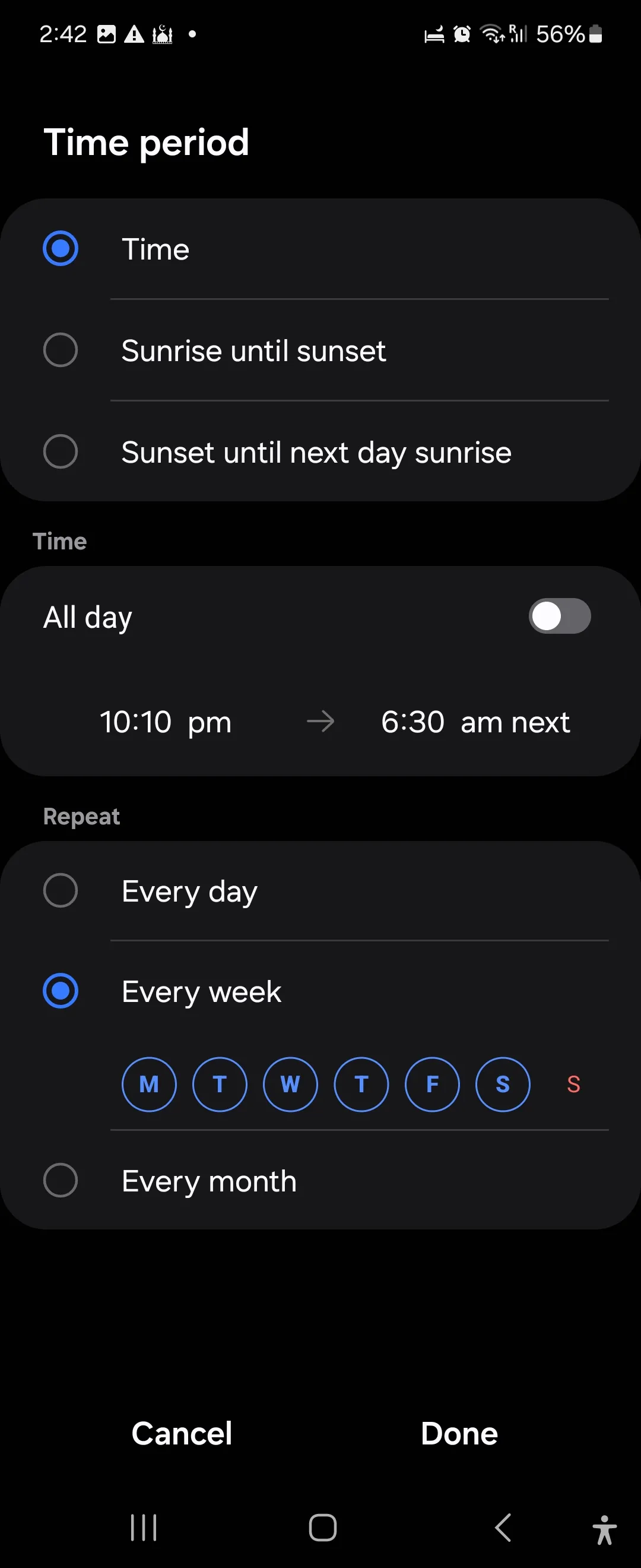 Cài đặt thói quen ngủ trong Samsung Modes and Routines trên Galaxy Flip 6
Cài đặt thói quen ngủ trong Samsung Modes and Routines trên Galaxy Flip 6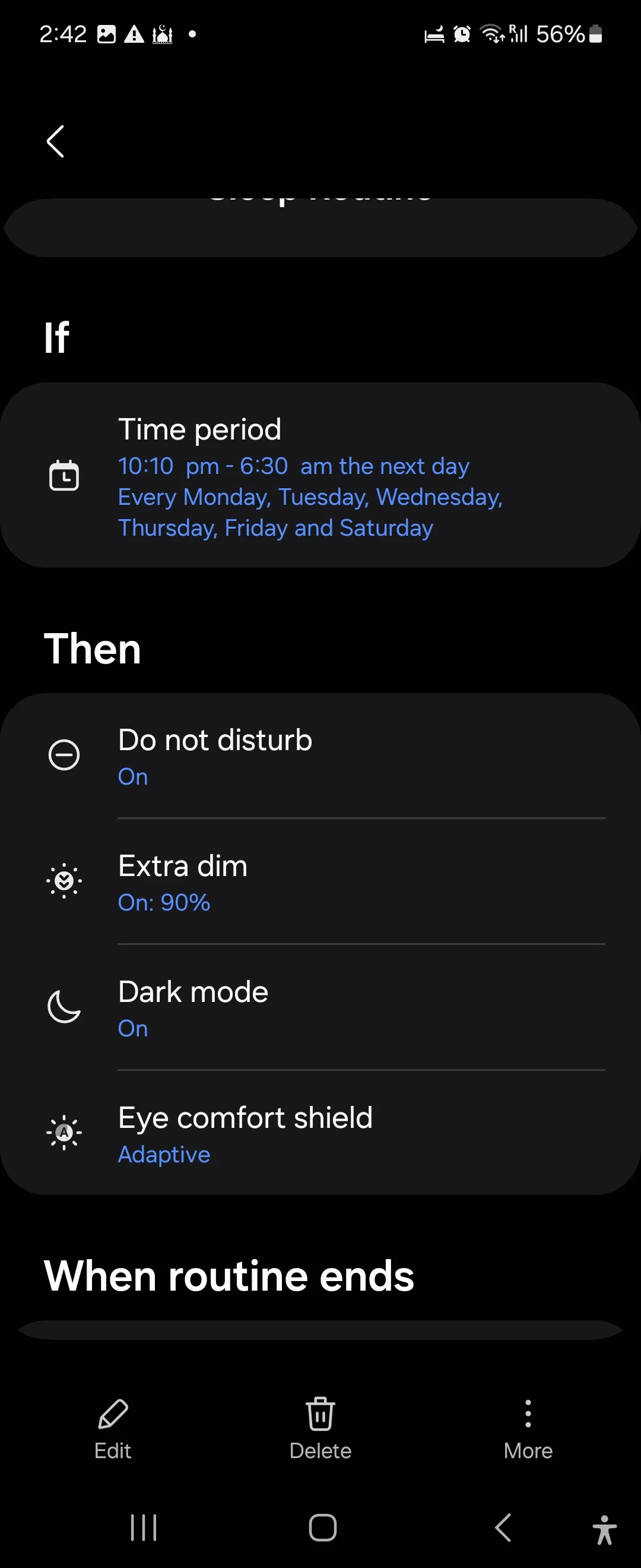 Cài đặt thói quen ngủ trong Samsung Modes and Routines trên Galaxy Flip 6 phần 2
Cài đặt thói quen ngủ trong Samsung Modes and Routines trên Galaxy Flip 6 phần 2
5. Chế độ tiết kiệm pin tự động cho những ngày dài bận rộn
Một thói quen tiết kiệm pin có thể giúp kéo dài thời lượng pin của điện thoại khi mức pin giảm xuống dưới một ngưỡng nhất định. Vì chế độ tiết kiệm pin mặc định yêu cầu kích hoạt thủ công, chúng ta sẽ thiết lập một thói quen để tự động hóa quá trình này, đảm bảo điện thoại luôn có đủ năng lượng cho cả ngày dài bận rộn mà không cần bạn phải bận tâm.
Để tạo một thói quen tiết kiệm pin:
- If > Mức pin và đặt thành 20%. Chạm Hoàn tất.
- Then > Pin > Tiết kiệm pin > Bật. Chạm Hoàn tất.
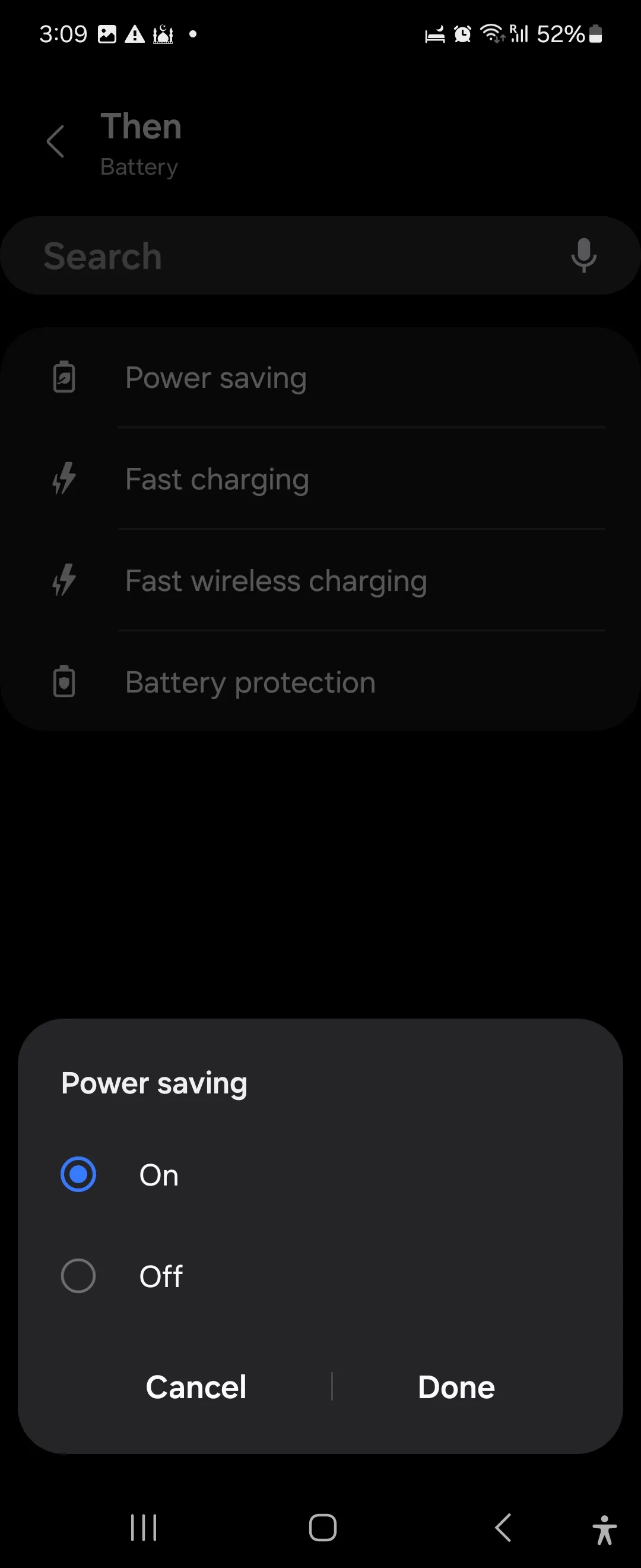 Bật chế độ tiết kiệm pin tự động trong ứng dụng Samsung Modes and Routines
Bật chế độ tiết kiệm pin tự động trong ứng dụng Samsung Modes and Routines
6. Tự động xoay màn hình khi mở các ứng dụng đa phương tiện
Một thói quen Samsung hữu ích mà nhiều người dùng tin cậy là tự động hóa tính năng xoay màn hình dựa trên ứng dụng đang sử dụng. Ví dụ, bạn có thể cài đặt để điện thoại tự động bật chế độ xoay khi mở ứng dụng Thư viện ảnh, YouTube hoặc các ứng dụng đa phương tiện khác. Điều này giúp tối ưu hóa trải nghiệm xem nội dung, đặc biệt là video và hình ảnh, mà không cần phải thao tác thủ công.
Để tạo một thói quen tự động xoay màn hình:
- If > Ứng dụng đã mở, sau đó chọn các ứng dụng của bạn như Thư viện, YouTube, v.v. Chạm Hoàn tất.
- Then > Màn hình > Hướng màn hình > Tự động xoay. Chạm Hoàn tất.
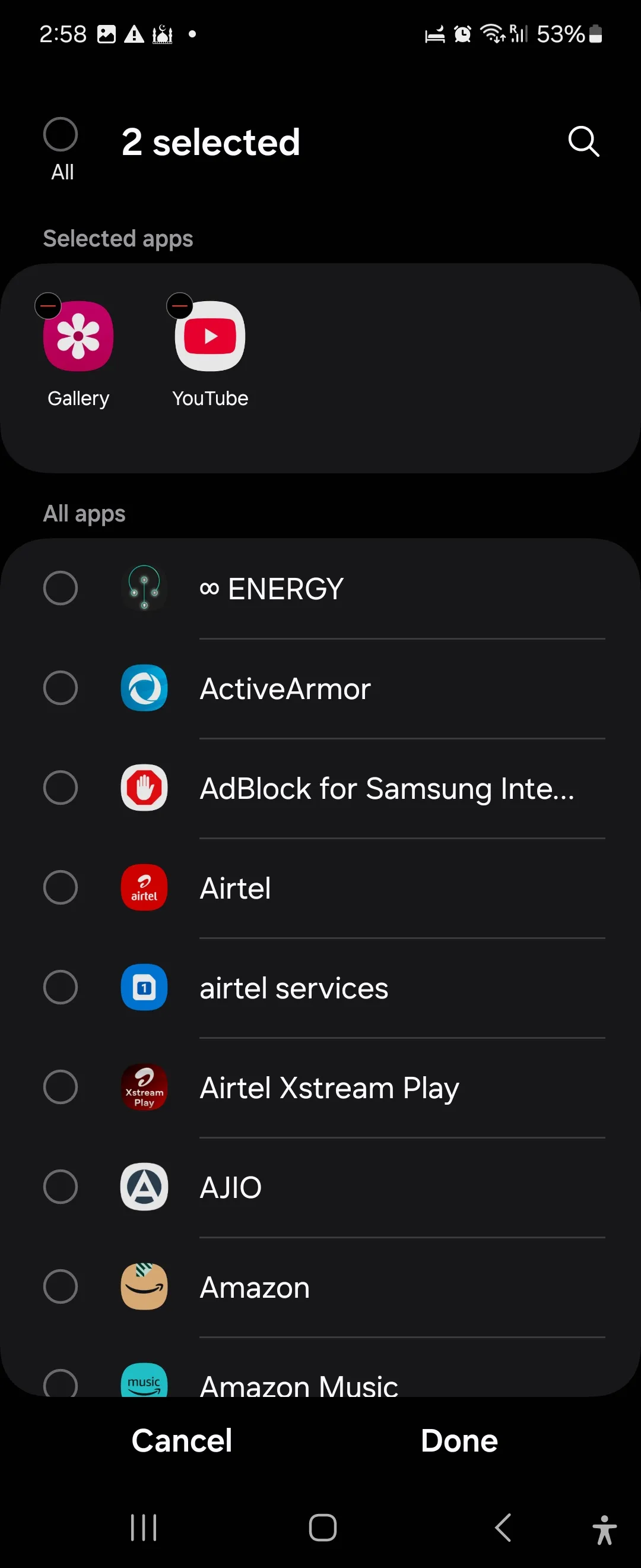 Cài đặt thói quen tự động xoay màn hình trong Samsung Modes and Routines
Cài đặt thói quen tự động xoay màn hình trong Samsung Modes and Routines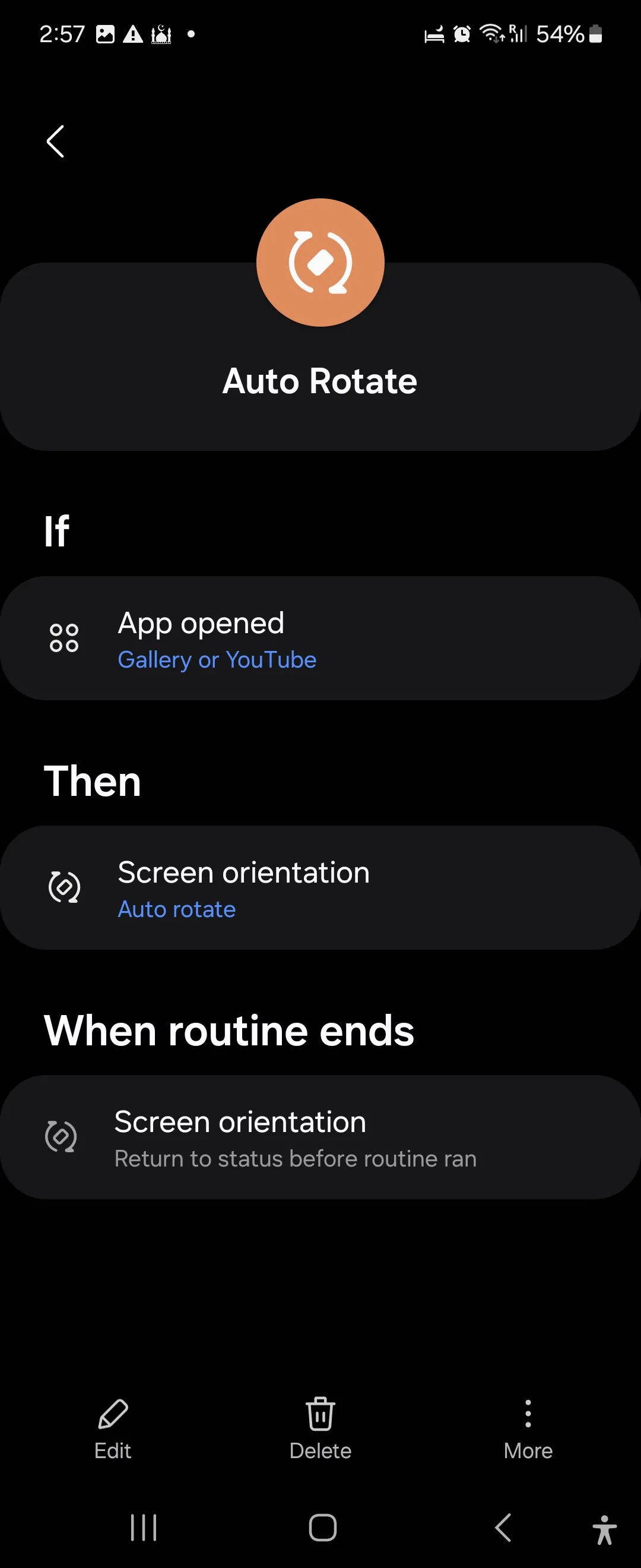 Thiết lập thói quen tự động xoay màn hình trong Samsung Modes and Routines
Thiết lập thói quen tự động xoay màn hình trong Samsung Modes and Routines
7. Giữ màn hình luôn sáng cho các ứng dụng đặc thù
Đôi khi, bạn sử dụng các ứng dụng mà không tương tác với chúng trong thời gian dài (ví dụ: đọc công thức nấu ăn, xem bản đồ tĩnh, theo dõi tin tức trực tiếp), nhưng màn hình lại tự động khóa và tắt hiển thị sau vài giây không hoạt động. Một thói quen Samsung có thể giải quyết vấn đề này bằng cách giữ màn hình luôn sáng vô thời hạn cho các ứng dụng cụ thể mà bạn mong muốn, mang lại sự tiện lợi tối đa.
Để tạo thói quen giữ màn hình luôn sáng:
- If > Ứng dụng đã mở, sau đó chọn các ứng dụng bạn muốn.
- Then > Màn hình > Thời gian chờ màn hình và chọn thời lượng bạn muốn màn hình duy trì sáng (ví dụ: Không bao giờ). Chạm Hoàn tất, và sau đó chạm Lưu.
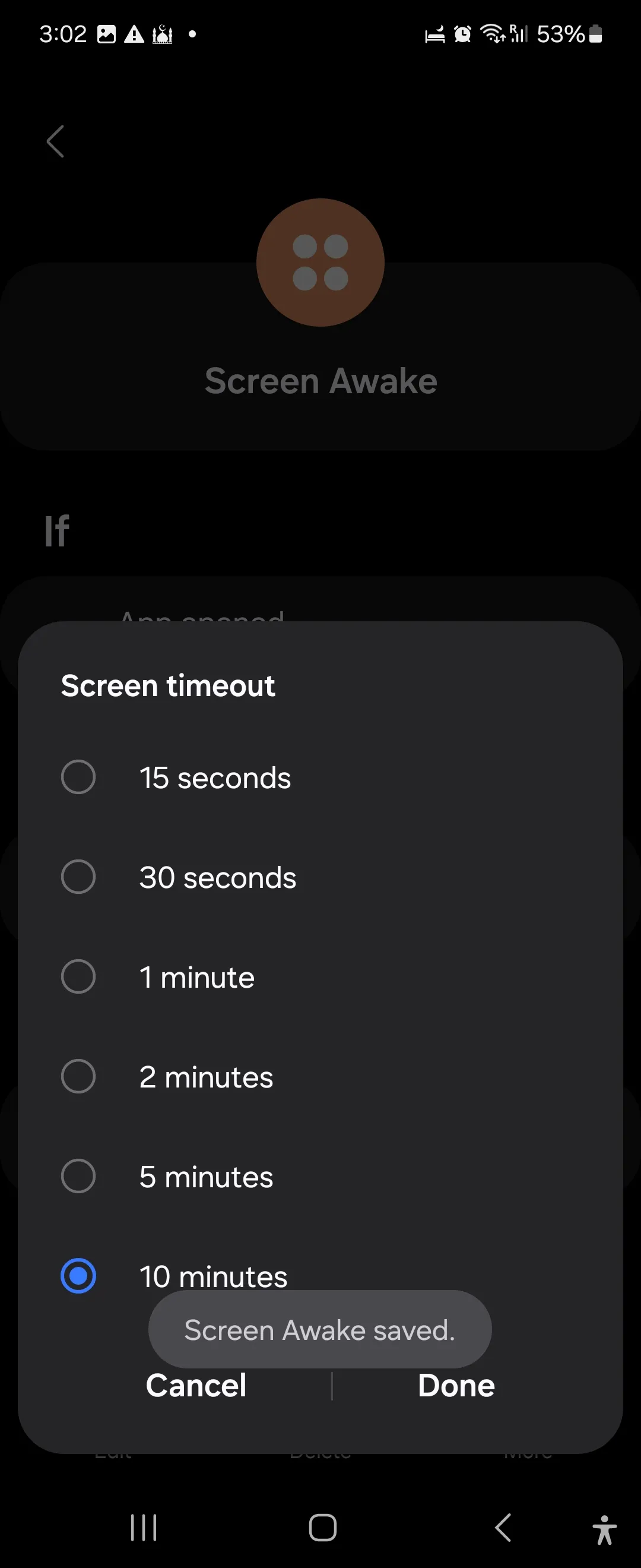 Cài đặt giữ màn hình luôn sáng cho ứng dụng trong Samsung Modes and Routines
Cài đặt giữ màn hình luôn sáng cho ứng dụng trong Samsung Modes and Routines
8. Tùy chỉnh màn hình khóa theo địa điểm để bảo mật và tiện lợi
Việc có các màn hình khóa khác nhau cho công việc và ở nhà có thể giúp tăng cường quyền riêng tư và cá nhân hóa trải nghiệm sử dụng điện thoại của bạn. Để thực hiện điều này, bạn có thể thiết lập một thói quen kích hoạt khi kết nối với mạng Wi-Fi công ty hoặc Wi-Fi gia đình, và tự động thay đổi hình nền màn hình khóa tương ứng. Điều này không chỉ mang lại vẻ ngoài mới mẻ mà còn giúp bạn dễ dàng phân biệt môi trường sử dụng điện thoại.
Để tạo thói quen tùy chỉnh màn hình khóa:
- If > Mạng Wi-Fi > Thêm và chọn mạng công ty hoặc mạng gia đình của bạn.
- Then > Hình nền > Thay đổi hình nền màn hình khóa, chọn một hình nền bạn muốn và chạm Hoàn tất.
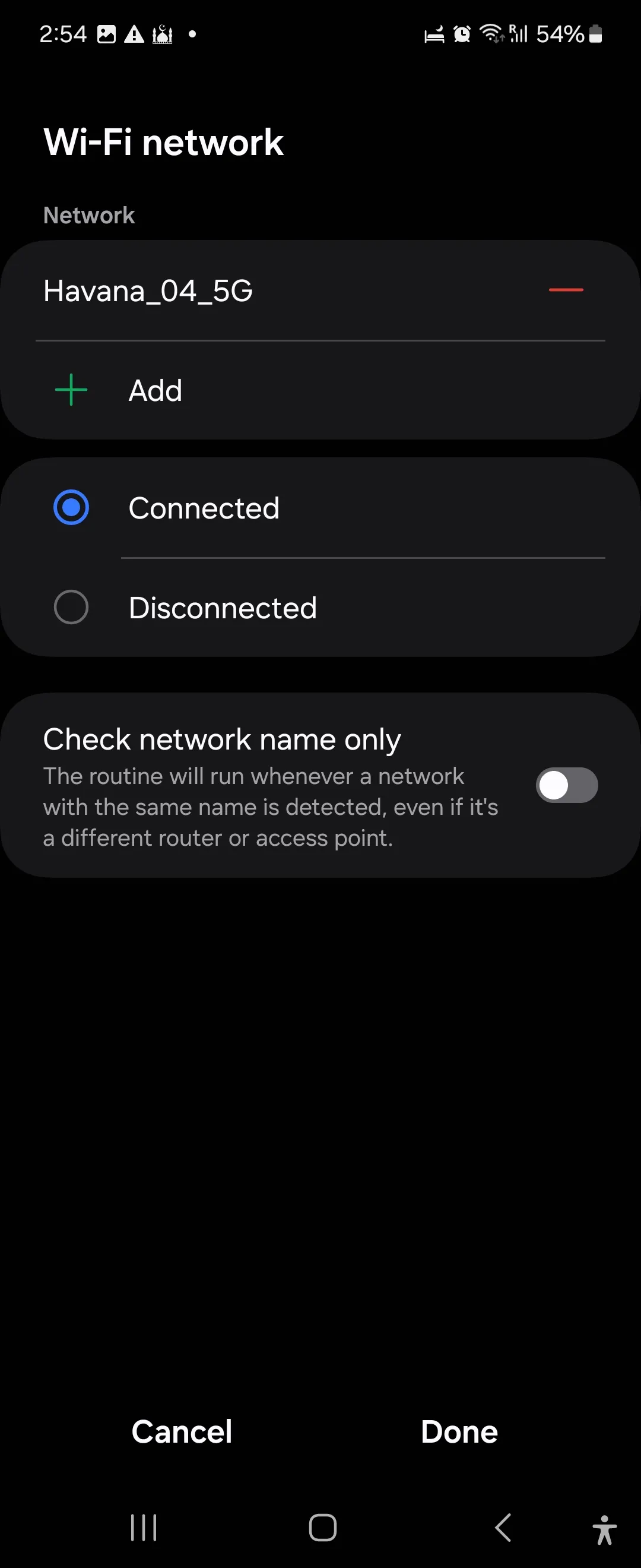 Chọn mạng Wi-Fi trong ứng dụng Samsung Modes and Routines
Chọn mạng Wi-Fi trong ứng dụng Samsung Modes and Routines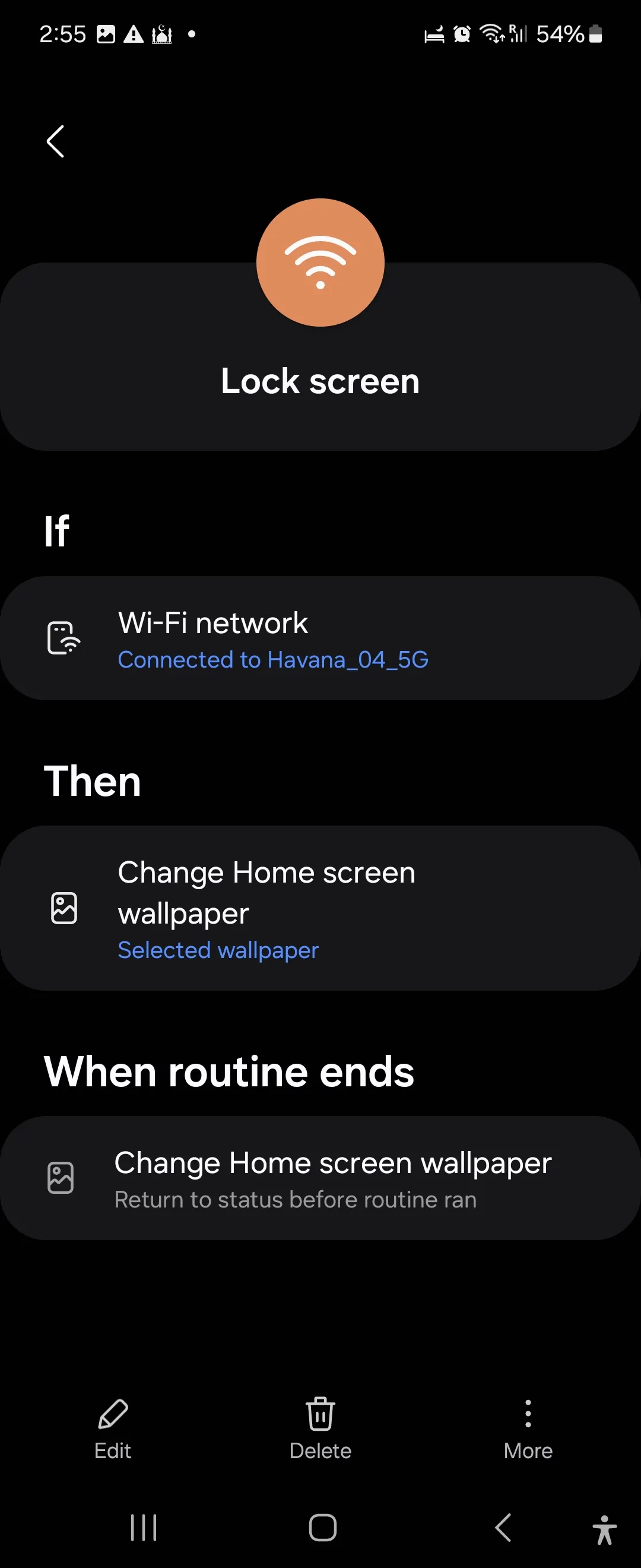 Cài đặt thói quen màn hình khóa trong ứng dụng Samsung Modes and Routines
Cài đặt thói quen màn hình khóa trong ứng dụng Samsung Modes and Routines
9. Tối ưu hóa tuổi thọ pin để sử dụng điện thoại lâu dài
Samsung tích hợp một tính năng bảo vệ pin để giúp kéo dài tuổi thọ pin điện thoại của bạn. Nếu bạn thường xuyên sạc điện thoại qua đêm, bạn có thể tạo một thói quen để tự động tắt tính năng sạc nhanh có dây và không dây, đồng thời giới hạn sạc pin ở mức 80% dung lượng. Điều này giúp giảm áp lực lên pin, làm chậm quá trình lão hóa và giữ cho pin điện thoại hoạt động hiệu quả trong thời gian dài hơn.
Để tạo thói quen bảo vệ tuổi thọ pin:
- If > Khoảng thời gian > chọn giờ đi ngủ của bạn. Sau đó chọn Hàng ngày cho Lặp lại.
- If > Trạng thái sạc > Đang sạc, và chọn cả Có dây và Không dây.
- Then > Pin > Sạc nhanh > Tắt.
- Then > Pin > Bảo vệ pin > Tối đa.
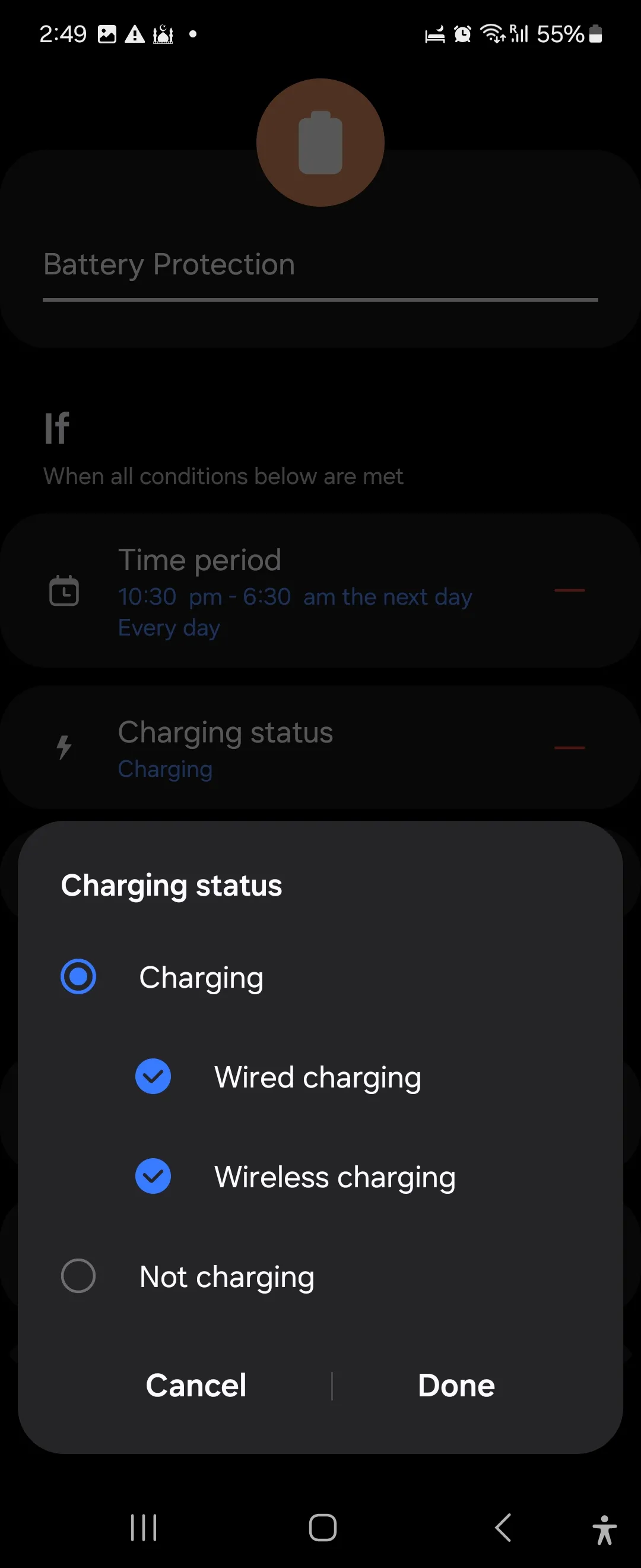 Thiết lập thói quen bảo vệ pin trong ứng dụng Samsung Modes and Routine
Thiết lập thói quen bảo vệ pin trong ứng dụng Samsung Modes and Routine
Ngoài các ví dụ trên, bạn có thể sáng tạo thêm nhiều thói quen khác cho các hoạt động như tập thể dục, nghỉ ngơi hoặc giải trí để hạn chế sự xao nhãng. Modes and Routines còn tương thích với các thiết bị Samsung khác như tai nghe Samsung Earbuds, Galaxy Watch và thậm chí cả thiết bị gia dụng thông minh, cho phép bạn tự động hóa toàn bộ môi trường sống. Để tùy chỉnh nâng cao hơn nữa, bạn có thể thêm các tính năng mở rộng cho Modes and Routines bằng cách sử dụng Routines+ trong ứng dụng Good Lock. Hãy thử nghiệm và khám phá tiềm năng không giới hạn của tính năng này để nâng cao trải nghiệm sử dụng điện thoại Samsung của bạn!